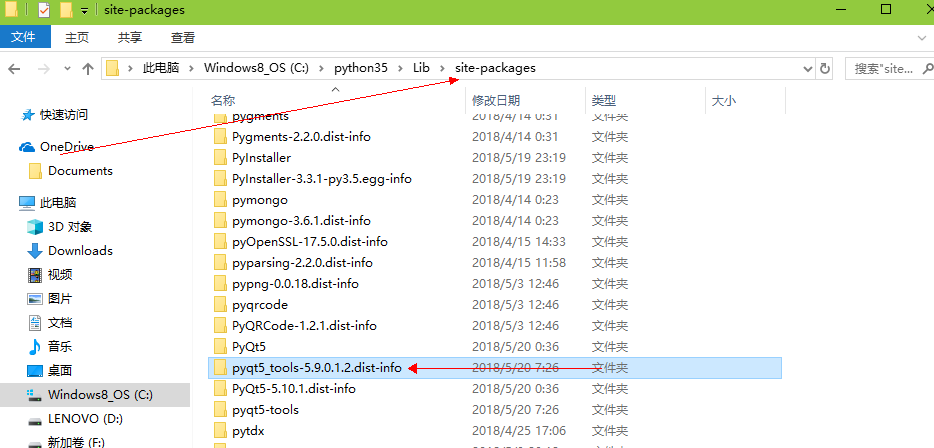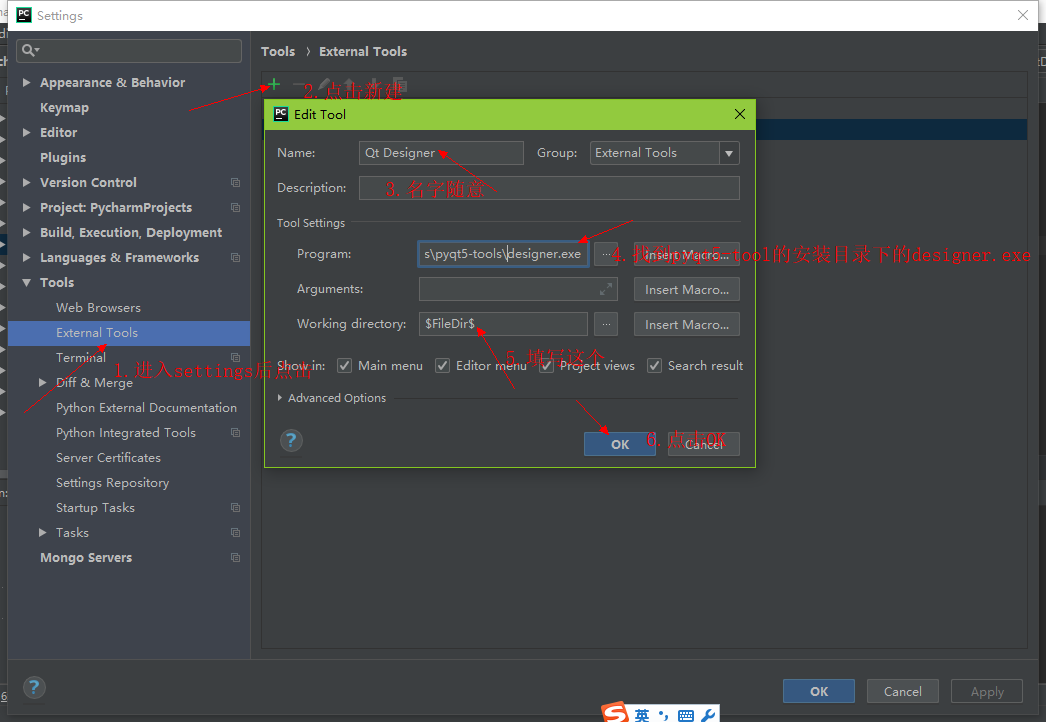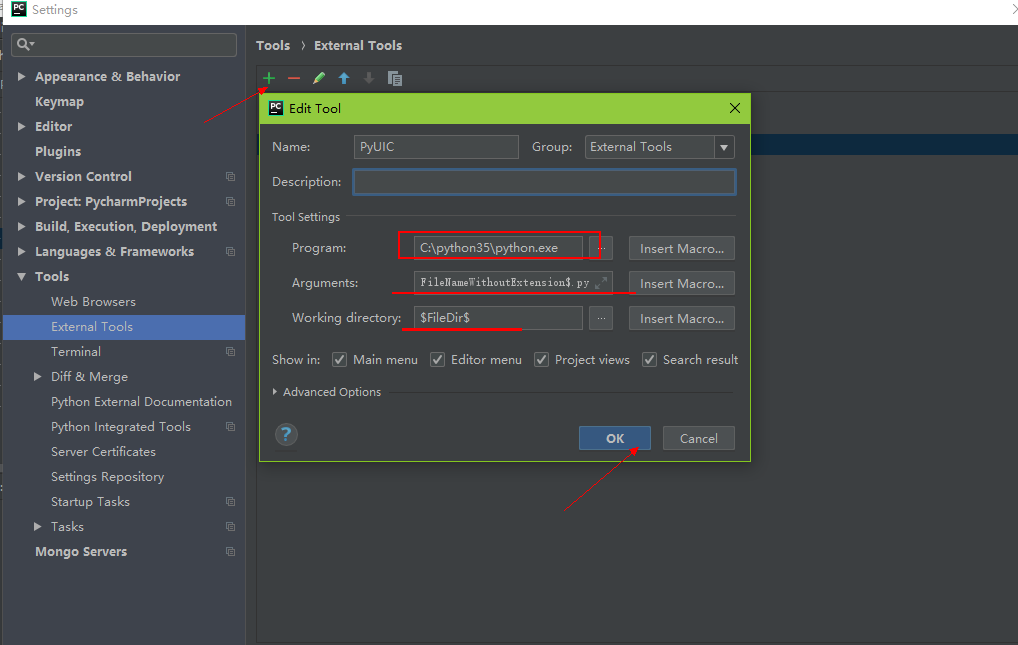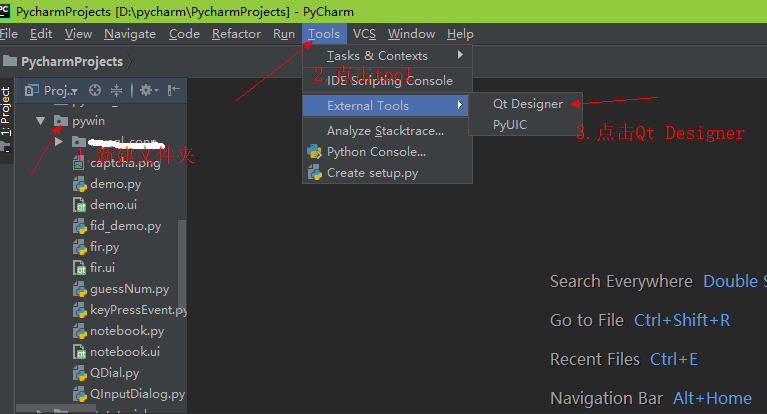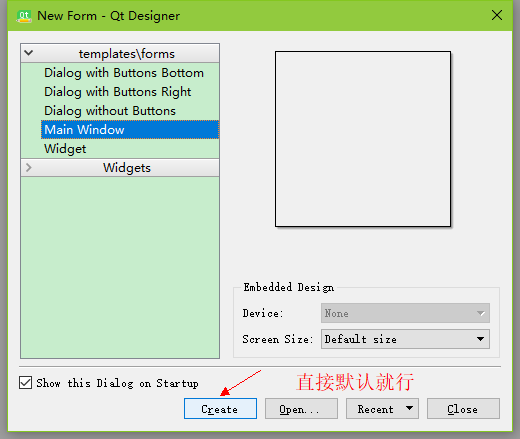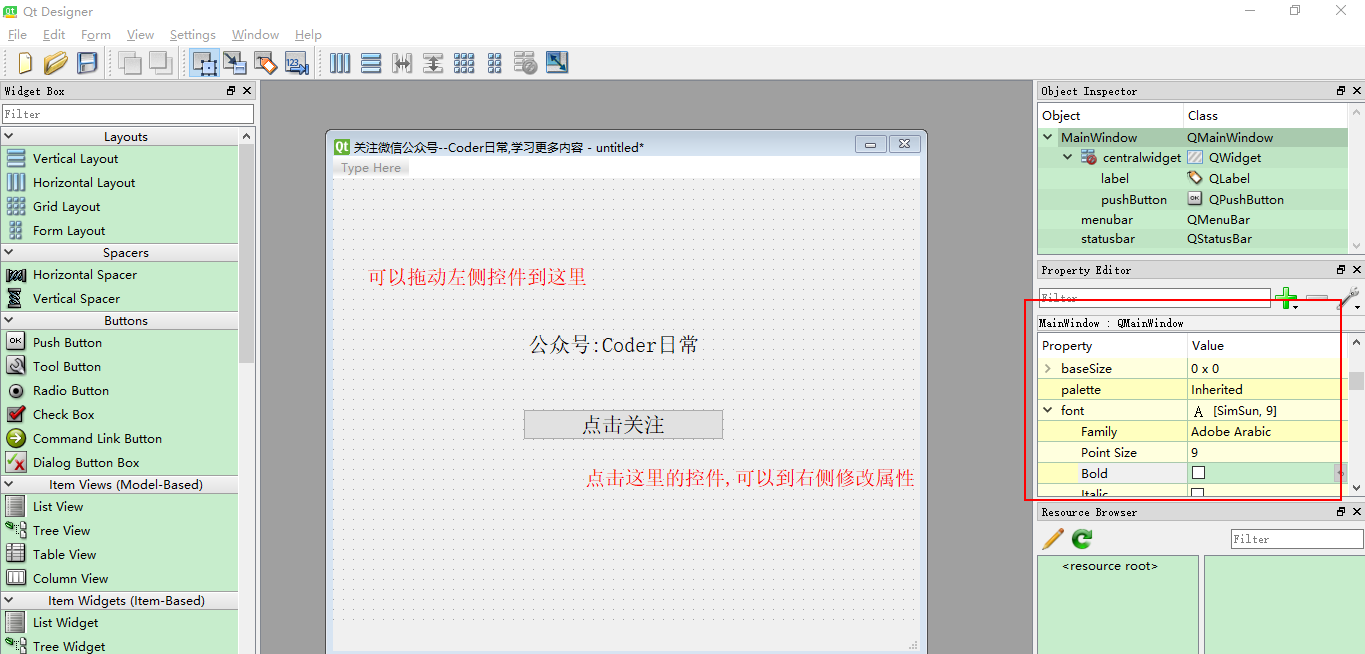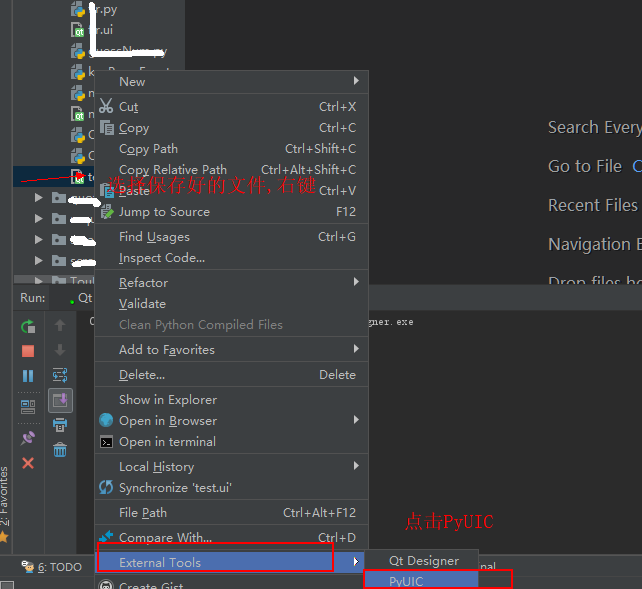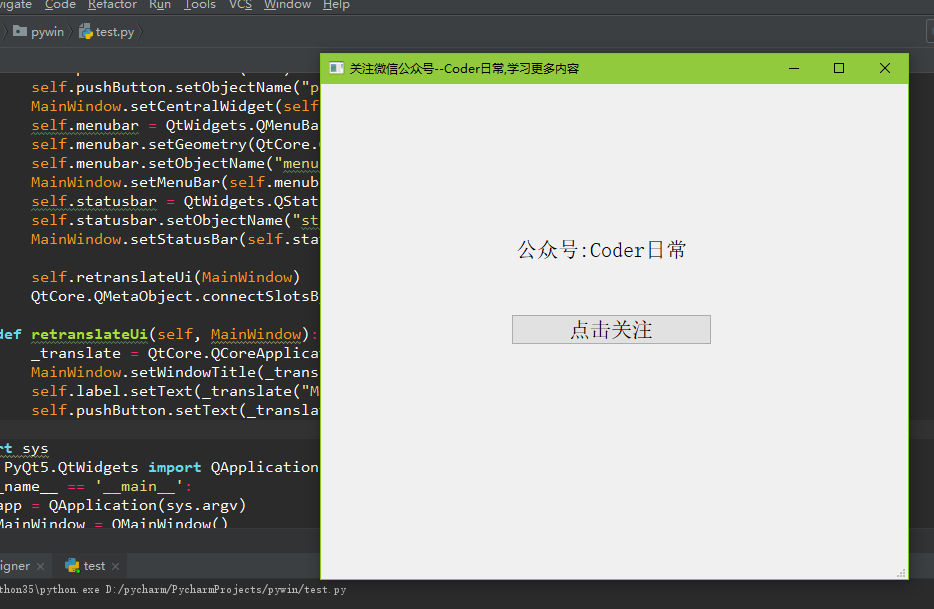最近几天新入坑了python的GUI设计,回想一下我为什么会入门这个???好像是在知乎上看到你都用 Python 来做什么?
这篇文章,看到有人回答说将python打包成exe文件,然后就想把之前弄得一个selenium的自动化项目打包成exe,现在想想有点滑稽,好像需要Chrome的版本对应打包的chromedriver才行(手动滑稽)
下面将介绍一下pyqt5的安装,在安装的时候我也浪费了不少时间找教程。现在来总结一下这段万里长征路
pyqt5安装
直接使用pip安装,但是需要SIP的支持,所以先安装SIP,再安装pyqt5
pip install sip
pip install PyQt5
安装qt designer
同样使用pip安装
pip install PyQt5-tools
安装完成后,在python安装目录下可以看到下面标出的文件夹
配置PyCharm
配置PyCharm是为了在Pycharm里面实现打开qt designer,生成qt文件,方便转换成python文件。
-
打开Pycharm后,进入settings 按下图操作
Name:可自己定义
Program:指向上述安装PyQt5-tools里面的designer.exe
Work directory:使用变量$FileDir$ -
再新建一个“PyUIC”,这个主要是用来将 Qt界面 转换成 py代码。
Arguments的值改成下面的样子-m PyQt5.uic.pyuic $FileName$ -o $FileNameWithoutExtension$.py
使用
OK,砍柴的工具已经准备好了,下面就可以开始愉快的开始GUI之旅了
打开Qt Designer 之后
新建窗口之后
记得点击左上角的File->save,保存到项目文件中。保存之后回到pycharm中
点击PyUIC之后,会自动生成python文件,打开生成的python文件,还需要在最后面添加下面的代码才能运行
import sys
from PyQt5.QtWidgets import QApplication, QMainWindow
if __name__ == '__main__':
app = QApplication(sys.argv)
MainWindow = QMainWindow()
ui = Ui_MainWindow()
ui.setupUi(MainWindow)
MainWindow.show()
sys.exit(app.exec_())右键运行,这样就生成我们之前在Qt Designer中创建的窗体了,意外不意外???
总结
pyqt5的安装并不难,相信你可以正确的安装了.这几天想做一个图书查询的系统,因为学校的图书系统是web版本的,现在想用爬虫和QT来做一个应用程序,感觉有点难度,慢慢学习吧,后面会总结一下pyqt5的一些用法,敬请期待.
如果文章对你有帮助,请在侧栏给我个大拇指哦
今天的文章pyqt5安装与pycharm配置分享到此就结束了,感谢您的阅读。
版权声明:本文内容由互联网用户自发贡献,该文观点仅代表作者本人。本站仅提供信息存储空间服务,不拥有所有权,不承担相关法律责任。如发现本站有涉嫌侵权/违法违规的内容, 请发送邮件至 举报,一经查实,本站将立刻删除。
如需转载请保留出处:https://bianchenghao.cn/5101.html